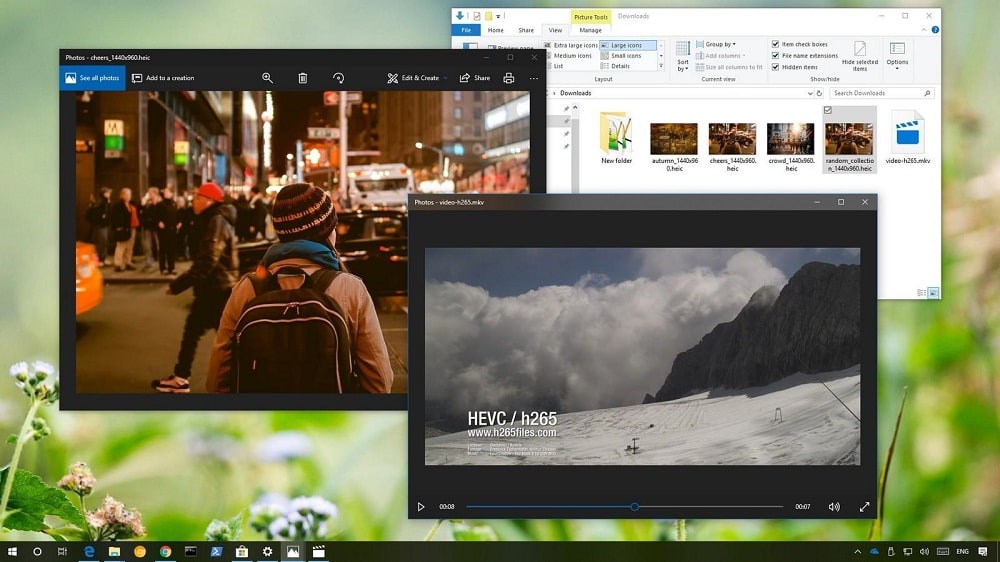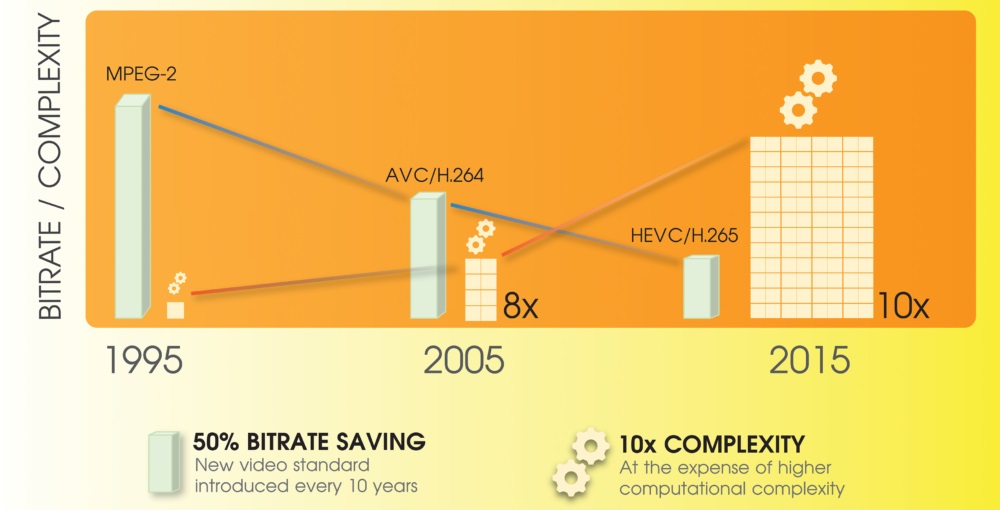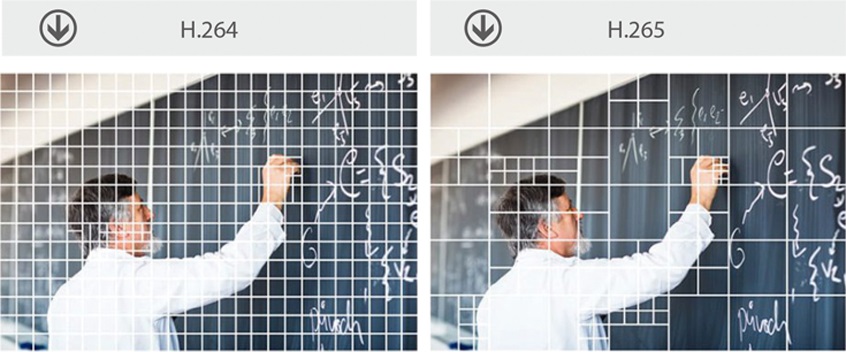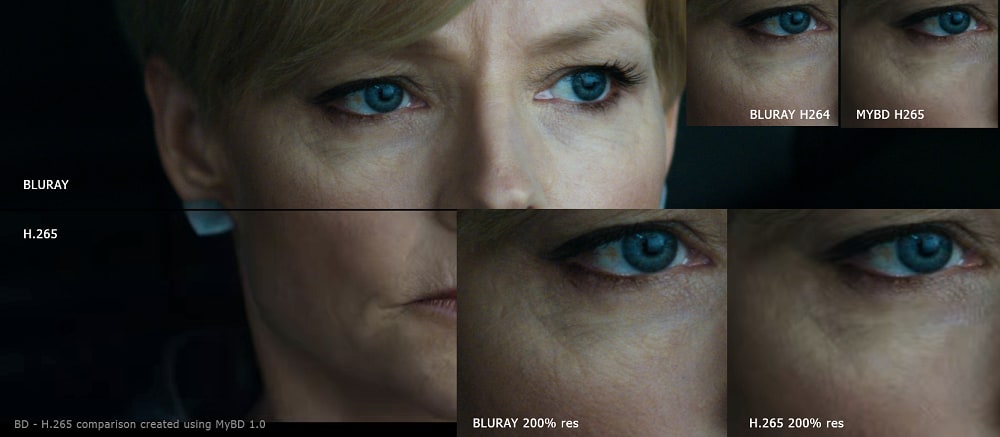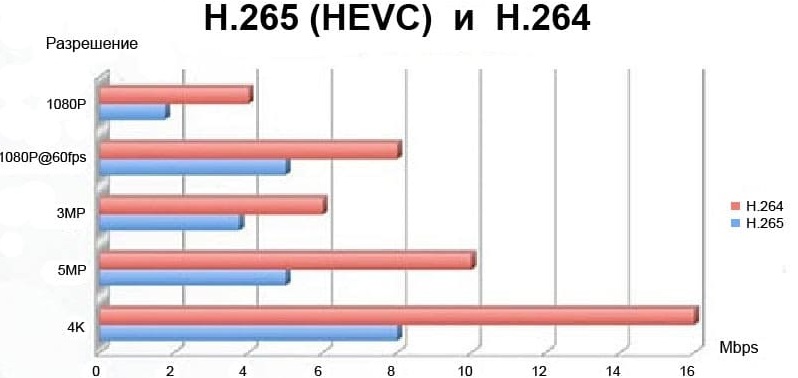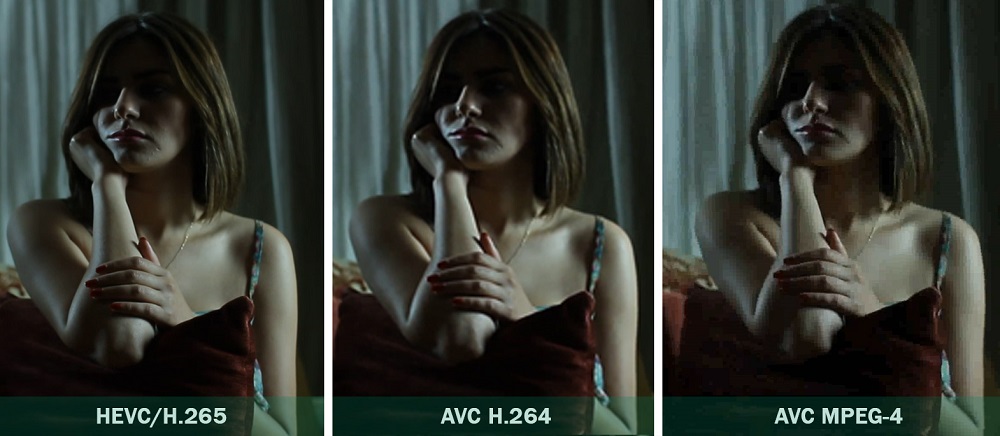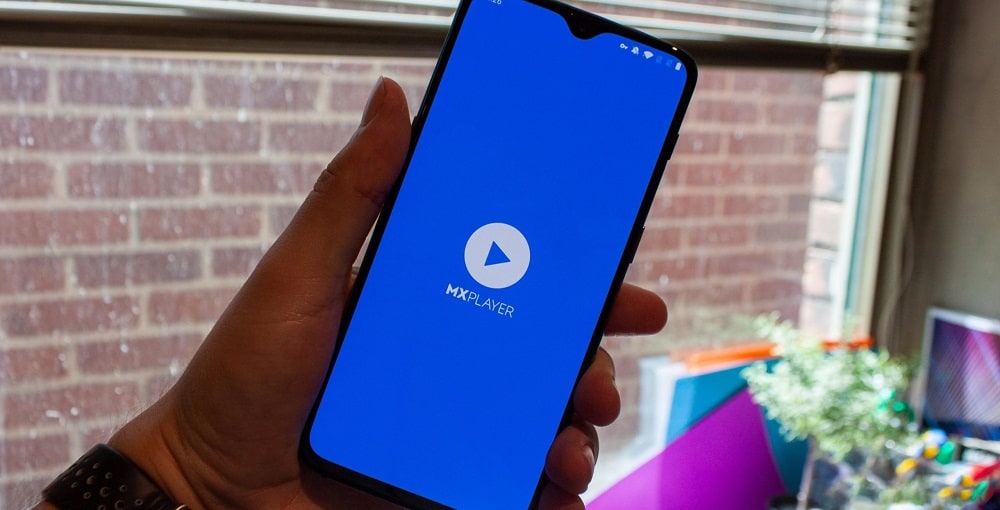Видео HEVC становится все более популярным. HEVC теперь является форматом сжатия видео по умолчанию для iPhone и 4K UHD Blu-ray. Если вы не можете воспроизводить видео 4K H.265, можете ли вы установить кодек HEVC, чтобы превратить любой медиаплеер в проигрыватель HEVC?
Да, вы можете воспроизводить любой файл HEVC напрямую с кодеком HEVC на своем ПК или Mac. Видеофайлы, закодированные с помощью высокоэффективного кодирования видео (HEVC) или видео H.265, поддерживаются в Windows 10/11.
Но Windows 10 не включает сертифицированные кодеки Microsoft, за которые компания взимает плату. Вы должны потратить 0.99 доллара на воспроизведение видео в высоком качестве.
Для таких приложений, как Microsoft Movies & TV video player (включенный в Windows 10) и других приложений для ПК, которые используют встроенные кодеки, кодеки HEVC необходимы для превращения любого медиаплеера в проигрыватель HEVC.
Вам понадобятся кодеки для включения встроенной поддержки. Они не включены в самые последние версии Windows 10, но должны быть приобретены отдельно в Microsoft Store. Эти кодеки также необходимы для приложений, которые используют системные кодеки вашего ПК для кодирования видео в стандарте HEVC (H.265).
Часть 3: 5 лучших проигрывателя HEVC на Windows и Mac
Top 1: 5K Player — бесплатные плееры H.265 HEVC для видео 4K / 5K
Игрок 5K — это настоящий видеоплеер HEVC H.265, который воспроизводит видео 1080P или 4K с исходным качеством видео. Плеер H.265 / HEVC можно загрузить бесплатно и использовать для воспроизведения закодированных в формате H.265 4K / 5K / 8K 360-градусных супер HD-видео естественно и без усилий.
- Воспроизводите видео HEVC H.265 в любом формате, включая MKV, MP4 и AVI.
- Беспроводная потоковая передача аудио / видео через AirPlay и DLNA без потери качества.
- Обеспечьте аппаратное ускорение для воспроизведения видео HEVC с исходным качеством.
- Управляйте списком воспроизведения, чтобы создать свою личную мультимедийную библиотеку одним щелчком мыши.
Top 2: PowerDVD — профессиональный проигрыватель HEVC для видео 4K
Когда вам нужно получить лучший аудиовизуальный опыт, PowerDVD лучший проигрыватель HEVC. Он не только предоставляет возможности простых организационных инструментов, но также управляет всей вашей медиатекой в этом приложении. Вы можете наслаждаться, улучшать и публиковать все видео HEVC.
- Поддержка кодеков HEVC видео 4K и 8K с совместимостью с HDR10.
- Воспроизводите высококачественный HEVC из файлов Blu-ray, ISO и видео Ultra HD.
- Продолжайте просмотр с того места, где вы остановились.
- Совместимость с Roku, Chromecast, Apple TV, Fire TV и другими устройствами.
Top 3: DivX Player — играйте и конвертируйте файлы HEVC бесплатно
DivX Player — превосходный проигрыватель HEVC, который поддерживает видео DivX HEVC с плагином HEVC, а также обычные DivX и DivX Plus. Он пролистывает различные саундтреки, чтобы услышать такие функции, как комментарий режиссера или конвертировать HEVC в MP4 легко.
- Воспроизведение кодеков HEVC DivX, AVI, MKV и других с разрешением до 4K.
- Обеспечивает быстрое и эффективное воспроизведение HEVC без пакета кодеков.
- Создавайте списки воспроизведения HEVC / музыки и упрощайте их открытие альбомов.
- Примените ускорение и улучшения с помощью графического процессора для воспроизведения HEVC.
Top 4: GOM Player — найдите кодек и восстановите поврежденный проигрыватель HEVC
Если вы не можете воспроизвести видеофайл HEVC, GOM плеер это правильный проигрыватель HEVC, который вы должны попробовать. Он позволяет найти кодек для неподдерживаемого видеоформата и воспроизвести поврежденные файлы или загружаемый файл. Более того, вы также можете воспроизводить 360-градусное видео с высоким уровнем погружения в 360-градусном режиме.
- Поддержка большинства видеокодеков и видеоформатов, включая HEVC.
- Плавно воспроизводите видео высокого разрешения 4K UHD без буферизации.
- Поиск и синхронизация субтитров для воспроизводимых фильмов автоматически.
- Предоставьте простой пользовательский интерфейс для бесплатного воспроизведения видео без рекламы.
Top 5: WidsMob MediaVault — просмотр, скрытие и управление видео HEVC
Когда вам нужно тайно воспроизвести видео без какой-либо дорожки на вашем Windows или Mac, WidsMob MediaVault — это видеоплеер HEVC, позволяющий наслаждаться частными видео и изображениями с превосходным аудиовизуальным эффектом. Нажмите один раз или переключитесь на другое приложение, чтобы заблокировать окно воспроизведения.
- Воспроизведение личных фотографий и видео с помощью универсального проигрывателя HEVC.
- Скройте импортированные видео, которые недоступны для поиска на вашем ПК/Mac.
- Обеспечьте различные уровни безопасности для защиты медиафайлов от других.
- Управляйте фотографиями в разных папках, удаляйте файлы и экспортируйте их.
Win Скачать
Mac Скачать
Для просмотра видео нового формата «HEVC» требуется наличие соответствующего пакета расширений, который в операционной системе «Windows 10» предлагается за дополнительную оплату. Но пользователи, при необходимости, могут установить востребованные кодеки бесплатно, и далее мы представим простой способ.
Введение
Современные компьютерные устройства полноценно вошли в ежедневный обиход пользователей, что позволяет на регулярной основе задействовать их во многих разнообразных отраслях деятельности. Они массово представлены различными конечными образцами, наиболее востребованными, из доступного перечня, которых являются стационарные персональные компьютеры и ноутбуки разнообразного конфигурационного формата исполнения, и представляют собой уже не просто вычислительный инструмент, а являются полноценным многофункциональным, мощным и высокопроизводительным комплексом.
Постоянному росту популярности и востребованности компьютерных устройств во многом способствует разработка, распространение и повсеместное внедрение прогрессивного программного обеспечения, осуществляющего управление компьютерами в целом и контролирующего своевременное, полное и безошибочное исполнения всех запущенных процессов, независимо от их трудоемкости и требуемых затрат, на высоком уровне производительности.
Наиболее массовым программным решением, обслуживающим наибольшее количество пользовательских компьютеров в мире, является операционная система «Windows» от специалистов корпорации «Microsoft». Система задействуется для решения многих разнообразных задач и часто применяется пользователями не только в профессиональных целях, но и для организации личного пользовательского время провождения.
Одним из важных элементов ежедневного взаимодействия является обработка и воспроизведение разно форматных видео композиций, которые с развитием технологий стали предлагаться в высоком и сверхвысоком качестве. Операционная система «Windows 10» поддерживает видеофайлы, закодированные с помощью высокоэффективного кодирования видео содержимого («HEVC»), также известного как формат видео сжатия на базе более эффективных алгоритмов «H.265». Однако корпорация «Microsoft» взимает дополнительную плату за использование своего комплекта официальных программ для преобразования видеоданных (кодеков) и не включает его в стандартный набор пакета расширений в «Windows 10». Но пользователи, при желании, могут получить востребованные кодеки бесплатно, не оплачивая дополнительно установленной корпорацией стоимости.
Как видео формата «HEVC» воспроизводится в «Windows 10»?
Видео композиции в формате сжатия «HEVC» становятся все более популярными. Безусловно, потребуется время, чтобы данная новая технология стала повсеместной. Однако уже сейчас подобный формат представления используется в «4K UHD Blu-ray», поддерживается известным приложением для просмотра «VLC 3.0», которое позволяет максимально удобно просматривать видео «HEVC» и «4K» на компьютерах пользователей, а также мобильные устройства «iPhone» теперь по умолчанию записывают видео сюжеты в высокоэффективном формате «HEVC».
Наличие на персональном компьютере кодеков для преобразования видео данных «HEVC» позволит пользователям полноценно просматривать высококачественные видео материалы высокой четкости. Однако они необходимы только для приложений «Microsoft», включенных в функционал операционной системы «Windows 10» и предпочитаемо использующих преимущества программ цифровой обработки, встроенных в стандартный пакет расширений «Windows», таких как видеоплеер «Кино и ТВ» и других приложений «Windows».
Если пользователи не используют популярный сторонний видеоплеер «VLC», изначально укомплектованный собственными кодеками для воспроизведения видео «HEVC» («H.265»), то для встроенной системной поддержки указанного формата следует дополнительно установить соответствующее программное решение для кодированного преобразования видеосигнала, которое в последние версии операционной системы «Windows 10» по умолчанию не включено. Требуемые кодеки доступны в магазине «Microsoft Store». Помимо программных инструментов «Microsoft», они также необходимы при кодировании видео в формате «HEVC» («H.265») для приложений, использующих в своей деятельности, в качестве приоритетных решений, системные кодеки «Windows 10».
Как установить требуемые кодеки «HEVC» бесплатно?
В настоящее время пользователям доступны два разных пакета кодеков, которые можно скачать и установить в магазине «Microsoft Store». Они оба идентичны за исключением одного отличия, которое заключается в том, что за один придется заплатить, а второй поставляется абсолютно бесплатно.
Если пользователи откроют приложение «Microsoft Store» и произведут поиск по фразе «HEVC» в доступном вложенном содержимом магазина, то в итоговом результате первым в выдаче будет отображен платный пакет расширений для видео «HEVC», цена которого, вероятно, отражает стоимость лицензирования кодеков для корпорации «Microsoft».
Однако помимо платного, пользователи могут получить также и бесплатный пакет «Расширения для видео «HEVC» от производителя устройства». Его содержимое полностью совпадает с комплектацией пакета расширений с фиксированной стоимостью, однако производить дополнительную оплату для его применения пользователям не потребуется. Просто нажмите на кнопку «Получить», чтобы завершить востребованную установку.
Предполагается, что производители компьютеров должны предварительно устанавливать данные кодеки на свои изделия. Однако данную простую операцию пользователи могут выполнить и самостоятельно, воспользовавшись предложенной ссылкой.
Примечание. Ранее возникали отдельные осложнения при использовании прямой ссылки для установки пакета расширений. Как и в других магазинах приложений, в «Microsoft Store» присутствует разделение списков программного обеспечения для разных регионов. И в разных странах они могут отличаться. Однако на сегодняшний день, какие-либо ограничения отсутствуют.
Дополнительно, пользователи также могут установить в операционную систему «Windows 10» на своих устройствах из магазина «Microsoft Store» пакет расширений «HEIF», обеспечивающий поддержку высокоэффективного формата графических файлов. Просто скачайте соответствующий набор «HEIF Image Extensions» со связанной ответственной страницы магазина. Указанный формат изображений также становится все более популярным. Например, «iPhone» теперь по умолчанию воссоздает фотографии в формате «HEIF». Пакет расширений «HEIF» полностью бесплатен для всех пользователей без каких-либо дополнительный платных предложений.
Обновления безопасности также периодически доступны в магазине
«Microsoft Store» автоматически установит доступные обновления безопасности для данных кодеков подобно исполнению процедуры получения и внедрения улучшений для других включенных приложений.
У многих пользователей и сторонних специалистов вызвало удивление решение «Microsoft», в соответствии с которым с «1 июля 2020 года» распространение критического обновления безопасности для устранения уязвимостей удаленного выполнения кода в библиотеке кодеков стало производиться через магазин «Microsoft Store». Вместо того, чтобы доставлять важные обновления безопасности через «Центр обновления Windows», специалисты «Microsoft» выбрали способ доставки через автоматические обновления в «Microsoft Store».
Поэтому мы рекомендуем включить в настройках магазина возможность производить автоматические обновления приложений для повышения уровня безопасности и обеспечения защищенности системы. Предоставить востребованное разрешение можно следующим способом. Откройте в операционной системе «Windows 10» магазин «Microsoft Store» и в правом верхнем углу окна на панели управления нажмите на кнопку «Подробнее», представленную в виде пунктирной линии, состоящей из трех последовательно расположенных одна за другой точек. В открывшейся всплывающей панели вложенного меню выберите раздел «Настройки».
На новой связанной странице убедитесь, что в разделе «Обновления приложений» для параметра «Обновлять приложения автоматически» ответственный переключатель установлен в положение «Вкл.» (окраска тумблера представлена в активном синем цвете). При необходимости, выполните его включение и задайте параметру требуемое значение.
Полную версию статьи со всеми дополнительными видео уроками смотрите в источнике. А также зайдите на наш Youtube канал, там собраны более 400 обучающих видео.
Данный материал является частной записью члена сообщества Club.CNews.
Редакция CNews не несет ответственности за его содержание.
Распространённый в «нулевых» формат DVD, основанный на кодеке MPEG2, по мере появления телевизоров и мониторов с высоким разрешением уже не мог удовлетворять возросшим требованиям к качеству видео. Поэтому появление в 2003 году формата кодирования H.264 было воспринято в основном доброжелательно. Но со временем и этот стандарт перестал отвечать современным нуждам – требовался такой кодек, который бы обеспечивал меньший размер файла при том же битрейте (или увеличенный битрейт при неизменном объёме видеофайла). Так появился усовершенствованный формат H.265, именуемый также HEVC, позволивший уменьшить размеры файлов на 30-50% при сравнимом качестве. В нём реализована поддержка разрешения уровня 8К (8192×4320 пикселей). Насколько успешно продвигается этот стандарт? Давайте разбираться.
Что такое формат H.265 (HEVC)
High Efficiency Video Coding на сегодняшний день является самым современным и продвинутым видеокодеком. Если H.264 (AVC), основанный на кодеке MPEG, был ориентирован на воспроизведение FullHD видео, то его сменщик способен сжимать видеоряд до разрешения UHDTV, или 8К.
Что интересно, к разработке более совершенного стандарта приступили в 2004 году, то есть всего через год после начала внедрения AVC. Первоначально проект назывался H.NGVC, что расшифровывается как Next-generation Video Coding, а затем за стандартом закрепилось нынешнее эволюционное название. Перед экспертной группой VCEG стояла нелёгкая задача: повысить разрешение видео, добившись снижения битрейта, при этом не увеличивая вычислительные мощности оборудования. Требования, прямо скажем, противоречивые, поэтому в полной мере их реализовать не удалось.
И всё-таки разработчикам удалось добиться главного: увеличения максимального размера блока, основной единицы кодека, в 16 раз по сравнению с H.264, у которого он равен 16х16 пикселей. При этом была задействована технология блоков динамического размера, когда кодек во время сжатия видео сам выбирает оптимальное количество пикселей в блоке. Это и позволило новому формату легко поддерживать разрешение 8К, хотя и 4К на сегодня внедряется не такими быстрыми темпами, как хотелось бы. Добавьте сюда технологию параллельного кодирования, и вы получите кодек, способный сжимать видео до размера, на 25-50% меньше, чем у предшественника, при том же качестве.
Новый стандарт был утверждён только в 2012 году и поначалу имел ограниченное применение – в телевидении и IP камерах. Но когда в 2017 году поддержку HEVC реализовали в iOS 11, ситуация начала быстро меняться.
Преимущества HEVC по отношению к старым форматам
С выходом iOS 11 и macOS High Sierra Apple начала усиленно продвигать новые форматы для изображений (HEIF) и видео (HEVC). Задача упростилась в том плане, что новый кодек обеспечивал либо видео лучшего разрешения, либо меньшего размера, что в эпоху глобального обмена контентом имеет немаловажное значение – попробуйте передать по сети файл размером с 10-20 ГБ.
Использование блоков большего размера позволило также сократить время, затрачиваемое на кодирование и, что не менее важно, на декодирование, предотвращая фризы при просмотре видео.
Частично улучшения характеристик нового формата удалось добиться за счёт использования новых технологий, о которых мы уже упоминали. Но за всё нужно платить. В данном случае речь идёт о возрастании нагрузки на аппаратную часть, из чего следует вывод, что для обеспечения декодирования видео в формате HEVC потребуется более мощное оборудование. Второй негативный момент связан с тем, что соответствующие кодеки, по крайней мере, на начальном этапе распространения формата, встроены в популярные проигрыватели в ограниченном количестве. Ещё хуже обстоят дела с «железом» – только передовые модели телевизоров, медиаплееров, телевизионной техники и IP-камер умеют «переваривать» этот формат. Но это, разумеется, дело поправимое в среднесрочной перспективе. Во всяком случае, уже сейчас количество доступных аппаратных и софтверных декодеров стремительно растёт.
Что касается ПК, то поначалу H.265 поддерживали только видеокарты 970/980 от GeForce, а для кодирования среднего видео этого формата на более слабом оборудовании требовалось порядка 10 часов. Сегодня ситуация в этом плане гораздо более благоприятная, а дивиденды от использования HEVC очень даже ощутимы. Главное, что выгода будет тем больше, чем выше качество видео: для разрешения 720p, которое ещё совсем недавно было «золотым стандартом», размер файла будет примерно на 25% меньше, чем в формате H.264. Но для 4К выигрыш составит уже 50%, а если говорить о рипах Blue-ray, то здесь экономия достигается десятикратная, то есть видео такого качества вполне можно упаковать в каких-то 3-4 ГБ.
Рассмотрим основные особенности кодека HEVC с технической точки зрения:
- формат предусматривает поддержку 8-10-битных профилей Main, а в скором времени ожидается переход на 12-битные профили;
- кодек H.265 умеет компенсировать динамические кадры с потрясающей точностью – порядка 1/8 пикселя;
- применяются двумерные интерполяционные фильтры ASF трёх разновидностей: направленные, неразделимые, разделимые;
- реализована схема кодирования на основе сравнения и предсказания вектора движения;
- используется технология адаптивного предсказания ошибок и интеллектуального выбора параметров матрицы;
- в кодеке HEVC применяется зависящее от используемого режима внутрикадровое кодирование.
Разумеется, это не все технологические новшества, характеризующие новый кодек. Но и перечисленного вполне достаточно, чтобы специалист смог понять, на что способен новый формат.
Как использовать кодек HEVC
Разумеется, обычного пользователя больше интересует вопрос, чем смотреть видео в формате HEVC/H.265, нежели технические подробности реализации улучшенного стандарта.
Если не привязываться к видеоадаптеру, то самый простой вариант – это использование программных плееров. В частности, всем хорошо известного VLC. Его последняя версия гарантированно поддерживает новый формат.
Но по умолчанию поддержка HEVC здесь выключена, и чтобы смотреть видео, закодированное H.265, необходимо выполнить следующие действия:
В результате вы получите возможность просматривать на компьютере видео, сжатое новым кодеком, вне зависимости от используемой операционной системы.
Примерно таким же способом можно установить HEVC/H.265 на Windows, используя последние версии других популярных медиаплееров – Media Player Classic, KMPlayer, GOM Player и других.
Поддержка H.265 реализована и в некоторых браузерах – Microsoft Edge (начиная с 16-й версии) и Safari (от одиннадцатой версии и выше).
Что касается MacOS High Sierra, то там с новым кодеком справляется стандартное приложение «Видео», хотя если вам нравятся сторонние плееры, то все вышесказанное остаётся справедливым. Аналогичная ситуация и с мобильными девайсами, работающими под iOS 11 – здесь главное, чтобы для воспроизведения нового формата хватило производительности устройства.
Что касается смартфонов и планшетов под Android, то на сегодня получить работающий кодек HEVC/H.265 можно только в приложении MX Player с тем же условием – производительности девайса должно хватать для воспроизведения видео нового формата.
Другое дело, что видео, записанного с использованием кодека HEVC, в сети пока не так много. Остаётся надеяться, что ситуация будет постепенно улучшаться, как это было с предшественником и разрешением 4К – сегодня количество каналов, вещающих в этом формате, растёт в арифметической прогрессии.
В немалой степени проблема касается и оборудования, способного поддерживать сверхвысокие разрешения – среди компьютерных мониторов таковых практически нет, да и телевизоры с разрешением 8192×4320 пикселей – пока не столь распространённое явление. Но технический прогресс не остановить…

В этой простой инструкции о том, как скачать кодек HEVC для Windows 11 или Windows 10 (причем сделать это бесплатно), а также дополнительная информация, которая может пригодиться, например, для воспроизведения HEVC в предыдущих версиях ОС. Также может быть полезным: Как открыть файлы HEIC (HEIF) в Windows 10.
Бесплатная загрузка кодека HEVC из магазина Windows Store
При запуске видео с кодеком HEVC во встроенном плеере Windows 10 вам предложат установить платные расширения для этого формата. Если зайти в магазин приложений Microsoft Store и выполнить поиск по запросу HEVC, кодек найдется под именем «Расширения для видео HEVC», но Майкрософт предлагает купить его, то есть он не доступен бесплатно:
А это не то, что подходит всем без исключения пользователям. К нашей удаче, способы установить кодек HEVC для Windows 11 и Windows 10 бесплатно всё-таки есть.
Примечание: возможно, этот способ перестал работать и лучше воспользоваться вариантом из следующего раздела. Чтобы скачать кодек HEVC напрямую из магазина Windows Store, достаточно выполнить следующие шаги:
- Нажмите клавиши Win+R, введите
ms-windows-store://pdp/?ProductId=9n4wgh0z6vhq
и нажмите Enter.
- Откроется Microsoft Store с возможностью загрузки кодека HEVC (Расширение для видео HEVC), но уже с простой кнопкой «Установить» без необходимости покупки.
- Установите кодеки.
Ещё один способ — использовать сайт https://store.rg-adguard.net/. Перейдите на указанный сайт, а затем, в поле поиска введите следующую строку:
https://www.microsoft.com/ru-ru/p/hevc-video-extensions-from-device-manufacturer/9n4wgh0z6vhq
или
https://www.microsoft.com/ru-ru/p/hevc-video-extensions-from-device-manufacturer/9NMZLZ57R3T7
В результатах вы увидите список файлов для загрузки.
Нас интересует файл Microsoft.HEVCVideoExtension с расширением APPX, при этом скачивать необходимо:
- X86 — для 32-бит систем.
- X64 — для 64-бит Windows 11 и Windows 10.
- ARM64 — для редких устройств на ARM-процессорах.
После скачивания достаточно «запустить» файл для начала установки кодека HEVC.
Видео инструкция
На всякий случай, напомню, что многие медиа-плееры имеют собственные встроенные кодеки для воспроизведения HEVC (H.265) и работают не только в Windows 11 и 10, но и в предыдущих версиях системы. Один из таких плееров, рекомендуемых мною — VLC, о нем в обзоре VLC — больше, чем просто медиа-плеер.
Описание и рекомендации
Аббревиатура HEVC расшифровывается как высокоэффективное кодирование видео (High Efficiency Video Coding). Программную базу усовершенствованного формата сжатия данных составляет алгоритм H.265.
Утилита совместима с обеими разрядностями – 32 и 64 бит. После установки в операционных системах Windows 11 – 8, кодек осуществляет распаковку файлов мультимедиа для их просмотра через видео проигрыватель.
Разработчиком программа распространяется бесплатно, но инсталляция утилиты через Microsoft Store имеет определенные нюансы. О них кратко расскажем далее.
Кодек HEVC для Windows 10/11 бесплатно
Официальный маркет от разработчика среды Виндовс предлагает две ссылки для загрузки утилиты. Первый адрес представлен, как «Расширения для видео HEVC». Получить кодек в приложении Store по этой ссылке можно за $0.99.
Альтернативный адрес имеет аналогично название, дополненное строкой «от производителя устройства». По нему «Расширения для видео HEVC» можно скачать бесплатно также через Microsoft Store.
Интересно, что вторая ссылка скрыта маркетом в поисковой выдаче по сайту. Отображается только адрес для платной загрузки. Обе ссылки опубликованы у нас, наряду с файлами, предлагаемыми к скачиванию.
Установка кодека в Windows 10, 11
Последние версии операционной системы от Microsoft позволяют инсталлировать HEVC Video Extensions двумя способами – через магазин приложений или вручную, запустив APPX-файл.
Второй вариант обладает рядом весомых преимуществ:
- гарантирована бесплатная установка;
- не требуется регистрация на маркете;
- возможность инсталлировать codec в Windows 10, 11, где продукт Microsoft Store удален самостоятельно при помощи стороннего софта.
Наконец, формат APPX – универсальный программный пакет, поддерживаемый всеми устройствами под управлением Виндовс – компьютеры, ноутбуки, планшеты, смартфоны.
Инструкция по установке без магазина Microsoft Store
Ручная инсталляция производится по тривиальной схеме:
- Скачать APPX установщик.
- Запустить исполняемый файл – дважды кликнуть на нем.
- В открывшемся окне выбрать «Установить».
- Следовать дальнейшим подсказкам.
Стандартно файлы формата APPX запускаются при помощи Microsoft Visual Studio. Поэтому перед инсталляцией рекомендуется убедиться в наличии пакета на ПК. Альтернативная установка производится посредством Power Shell. Оболочку можно запустить через меню «Пуск» или нажав на инсталляторе HEVC правой клавишей мышки.
Кодек для Windows 7
Этот релиз ОС не поддерживает расширение APPX. Формат появился только в Windows 8. Соответственно, установить на Семерке HEVC напрямую, невозможно.
Обойти ограничения поможет пакет K-Lite, другие аналогичные приложения. Программа объединяет практически все кодеки, которые требует видео плеер для проигрывания файлов мультимедиа. Желательно, чтобы в Windows 7 была установлена последняя версия K-Lite Codec Pack.
Альтернативно, можно инсталлировать плееры со встроенной поддержкой формата H.265. Далее, остается только своевременно обновлять приложения для просмотра видео. Рекомендуем воспользоваться бесплатными проигрывателями VLC Media Player и PotPlayer. Оба плеера доступны в соседних разделах на нашем сайте.
Заключение
Скачать кодек HEVC бесплатно в последней модификации можно у нас. Мы предлагаем универсальное решение. Пользователям Windows 10, 11 доступен непосредственно установщик (APPX формат).
Одновременно на нашем сайте присутствуют ссылки на официальный магазин приложений Microsoft Store. Для компьютеров под управлением Windows 7 мы предлагаем пакет кодеков K-Lite Codec Pack, содержащих H.265.
Скриншоты

Другие версии
Скачать Расширения для видео HEVC от производителя устройства из Microsoft Store
Скачать Расширения для видео HEVC из Microsoft Store
Скачать HEVC Video Extensions 2.0.60091 Appx-файл 32-бита (ZIP)
Скачать HEVC Video Extensions 2.0.60091 Appx-файл 64-бита (ZIP)
Скачать HEVC Video Extensions 2.0.53348 Appx-файл 32-бита (ZIP)
Скачать HEVC Video Extensions 2.0.53348 Appx-файл 64-бита (ZIP)
Скачать HEVC Video Extensions 2.0.52911 Appx-файл 32-бита (ZIP)
Скачать HEVC Video Extensions 2.0.52911 Appx-файл 64-бита (ZIP)
Скачать HEVC Video Extensions 2.0.51121 Appx-файл 32-бита (ZIP)
Скачать HEVC Video Extensions 2.0.51121 Appx-файл 64-бита (ZIP)
Скачать файл запуска Appx без магазина Microsoft для Windows 10/11 (ZIP)
Скачать K-Lite Codec Pack для Windows 11-7 (EXE)
Похожие программы
3 лучших бесплатных видеоплеера H.265 для Windows и альтернативные способы воспроизведения любого видео H.265 / HEVC
Фильмы и видео доступны в разных форматах, и иногда нам нужны определенные медиаплееры, чтобы их открыть. Один из них — видеофайл H.265. H.265, HEVC, как следует из названия, представляет собой высокоэффективное кодирование видео. Это последний международный стандарт сжатия видео. С H.265 вы можете транслировать видео высокой четкости, особенно видео 4K и 8K Ultra HD, вместо того, чтобы полагаться на физический источник хранения, такой как диск Blu-ray.
Однако многие пользователи не знают, как воспроизводить видеофайл H.265 на своих компьютерах с Windows 10 или macOS. Чтобы открыть видео в кодировке H.265 / HEVC, вам понадобится мощный H.265 плеер со встроенным кодеком H.265. Читайте дальше, чтобы получить представление о бесплатной загрузке плеера H.265 и о том, как воспроизводить файлы 4K или HD H.265 / HEVC.
- Часть 1. Что такое файл H.265 HEVC?
- Часть 2. Лучшие 3 проигрывателя HEVC для Windows и Mac
- Часть 3. Альтернативное решение для воспроизведения видео H.265 / HEVC
- Часть 4. Часто задаваемые вопросы о видеопроигрывателе H.265 / HEVC
H.265 также известен как HEVC, что означает высокоэффективное кодирование видео. Стандарт H.265, разработанный ISO / IEC MPEG (Группа экспертов по движущимся изображениям) и ITU-T VCEG (Группа экспертов по кодированию видео), впервые стал доступным в 2013 году. Это новый преемник также известного также усовершенствованного кодирования видео (AVC). как H.264, который является одной из схем сжатия, используемых Blu-ray.
HEVC диктует стандартный подход к кодированию и декодированию видео, а также определяет типы инструментов, которые может использовать кодек. HEVC предлагает тот же уровень качества изображения, что и AVC, но с лучшим сжатием, поэтому требуется меньше данных. Это ключевой момент, если нам нужны трансляции 4K / Ultra HD (включая спутниковые), 4K Blu-ray и т. Д.
Часть 2. Лучшие 3 проигрывателя HEVC для Windows и Mac
ТОП-1. Blu-ray Master Бесплатный проигрыватель Blu-ray
Для вашего компьютера доступно множество хороших видеоплееров HEVC, среди которых Blu-ray Master Бесплатный проигрыватель Blu-ray обеспечивает наилучшее качество изображения и звука для видео в формате H.265. Благодаря встроенным мощным видео- и аудиодекодерам вы можете воспроизводить любые форматы H.265.HEVC и H.264 / AVC в формате 4K или 1080P. Кроме того, этот лучший медиаплеер HEVC позволяет воспроизводить диски Blu-ray и DVD 4K / 1080P, а также поддерживает широкий спектр аудио- и видеоформатов с отличной производительностью.
Blu-ray Master Free Blu-ray Player — лучший медиаплеер HEVC 4K Ultra HD
- 1. Декодируйте и воспроизводите подавляющее большинство видеокодеков, включая кодек H.265, кодек H.264, кодек Xvid и т. Д.
- 2. Воспроизведение видео 4K / HD / SD в форматах HEVC, MP4 (MPEG-4, H264), MOV, MKV, AVCHD, VOB, ISO-образ, FLV и т. Д.
- 3. Воспроизведите любой фильм на дисках Blu-ray и DVD, даже если он защищен кодом региона.
- 4. Он может загружать и воспроизводить файлы субтитров в форматах .ass, .ssa и .srt.
Бесплатная загрузка HEVC Player для Windows 10/8/7 и Mac для плавного воспроизведения файлов H.265
Шаг 1
Нажмите на Бесплатная загрузка Нажмите кнопку выше, чтобы бесплатно загрузить этот плеер H.265 на вашем ПК с Windows или Mac.
Шаг 2
Откройте этот проигрыватель H.265 и щелкните Открыть файл кнопку, чтобы выбрать файл H.265, а затем нажмите Откройте загрузить его для игры. После анализа видео программа автоматически воспроизведет его.
Шаг 3
Во время просмотра видео вы можете перематывать вперед, останавливать, приостанавливать, регулировать громкость, изменять аудиоканал, применять видеоэффекты и т. Д. Для управления воспроизведением видео.
Топ 2. VLC Media Player
Всегда надежный VLC Media Player способен сделать за вас тяжелую работу и без проблем воспроизводить видео в формате H.265. Начиная с версии 3.0 и выше, вы можете воспроизводить кодек H.265 без каких-либо дополнительных пакетов поддержки. Что еще более важно, медиаплеер VLC доступен как для Windows 10, так и для macOS. И, как мы все знаем, это бесплатно!
Топ 3. KM Player
KM Player также служит бесплатным проигрывателем HEVC для воспроизведения видео HEVC / H.265, а также мультимедийных форматов или кодеков, таких как H.264, MP4, AVI, MOV и т. д. Помимо мощных возможностей воспроизведения файлов кодека HEVC, он может обрабатывает широкий спектр субтитров и позволяет управлять воспроизведением видео и аудио с помощью горячих клавиш.
Часть 3. Альтернативное решение для воспроизведения видео H.265 / HEVC
Помимо просмотра видео в формате H.265 / HEVC с помощью вышеупомянутых видеоплееров H.265, есть несколько альтернативных решений для воспроизведения видео в формате H.265.
Решение 1. Загрузите и установите кодек H.265.
С кодеком H.265 / HEVC вы можете без проблем воспроизводить любые видео H.265 на компьютерах, смартфонах, планшетах, телевизорах и т. Д. Вы можете поискать кодек HEVC в Интернете и, возможно, обнаружить, что доступно несколько вариантов. Вы можете выбрать один из них для загрузки и установки на свой компьютер.
Решение 2. Перекодируйте H.265 в H.264 или другие популярные цифровые форматы.
Как известно, H.264 даже более популярен, чем H.265. Таким образом, вы можете декодировать H.265 в H.264 или конвертировать H.265 в любой из желаемых форматов файлов 4K / HD / SD со сверхвысоким качеством. Чтобы улучшить качество преобразования H.265, Конвертер видео Blu-ray Master Ultimate может легко конвертировать H.265 в H.264 или другие популярные цифровые видео и аудио форматы, включая MP4, MOV, AVI, MKV, VOB, MP3 и т. д. Кроме того, этот видео конвертер H.265 позволяет настраивать выходной профиль такие параметры, как видеокодек, битрейт, частота кадров, разрешение и аудиокодек, частота дискретизации, каналы, битрейт и т. д.
Часть 4. Часто задаваемые вопросы о видеопроигрывателе H.265 / HEVC
Может ли проигрыватель Windows Media воспроизводить видео в формате H.265 в Windows 10?
Ответ — нет, проигрыватель Windows Media не может сам воспроизводить файлы HEVC. На официальной странице Microsoft HEVC отсутствует в списке поддерживаемых форматов Windows Media Player.
H.264 AVC лучше, чем H265 HEVC?
Как правило, новые стандарты сжатия видео предлагают преимущества в производительности по сравнению с существующими. Например, HEVC позволяет еще больше уменьшить размер файла.
Могу ли я конвертировать HEVC в MP4?
Да, вы можете конвертировать HEVC в MP4 с помощью конвертера HEVC в MP4. Вот наш лучший список лучших конвертеров HEVC в MP4, проверьте и найдите тот, который вам нравится, чтобы с легкостью конвертировать ваши файлы HEVC в MP4.
Конвертер видео Blu-ray Master Ultimate
Бесплатный онлайн видео конвертер
конвертер файлов
Онлайн-конвертер
Заключение
Помимо использования проигрывателя H.265 / HEVC для воспроизведения файлов H.265 / HEVC, вы также можете конвертировать видеофайл H.265 в MP4 или другие популярные видеоформаты с помощью конвертера файлов. В любое время, когда вам нужно воспроизвести видеофайл H.265, вы можете легко это сделать. Была ли статья полезной? Расскажите нам в комментариях ниже.
Что вы думаете об этом посте.
- 1
- 2
- 3
- 4
- 5
Прекрасно
Рейтинг: 4.9 / 5 (110 голосов)
Телефон iPhone от компании Apple снимает видео в формате High Efficiency Video Coding (HEVC), который является стандартом. Он также известен как H.265 или MPEG-H Part и является приемником AVC, H.264 или MPEG-4. Формат HEVC поддерживает то же качество видео, удваивая степень сжатия данных и поддерживает разрешение 8K UHD 8192 x 4320.
Система Windows 11/10 ранее поддерживала открытие файлов в формате «.hevc», но начиная с версии 1709, Microsoft этот кодек удалила. Многие обладатели телефонов iPhone перекидывают к себе на компьютер видео и задаются вопросом, как открыть видео в формате «.hevc» в Windows 11/10 и какой кодек нужно для этого скачать. Давайте разберем, какой кодек нужно скачать, чтобы воспроизвести видео формата HEVC на Windows 11/10.
Cкачать кодек HEVC бесплатно для Windows 11/10
Microsoft выпустила кодек за $0.99 в своем магазине Microsoft Store. Понятное дело никто не будет его покупать. Дело в том, что в Mcirosoft Store есть кодек для разработчиков, который бесплатен и воспроизводит видео в формате HEVC на Windows 11/10. В настоящее время кодек доступен по активации кода, но мы разберем обходные путь и способы как бесплатно получить.
- Запуcтите командную строку и вставьте следующую команду
start ms-windows-store://pdp/?ProductId=9n4wgh0z6vhq. Далее автоматически откроется окно Microsoft Store с бесплатной загрузкой кодека HEVC (H.265). - Перейдите в Mcirosoft Store, чтобы скачать HEVC Video (уже сделали по активации кода).
- Если у кого не получается выше способами, то можете скачать Скачать кодек HEVC бесплатно с Яндекс диска.
Смотрите еще:
- Чем открыть формат HEIC на Windows 10
- Чем открыть формат файла DMG в Windows 10
- Чем открыть формат файла DB в Windows 10
- Как открыть изображения формата RAW в Windows 10
- Как обрезать видео в Windows 10 без сторонних программ
[ Telegram | Поддержать ]
HEVC (он же H.265) заслужил свою репутацию с 2014 года, когда Apple, Nvidia и Microsoft последовательно объявили о поддержке HEVC в своих продуктах. С тех пор видеокодек применяется в самых разных областях, включая операционную систему (Windows 10, macOS High Sierra или новее, iOS 11 или новее), онлайн-видео (YouTube 4K/8K), видеокарту (NVIDIA, AMD), мультимедийное программное обеспечение (VLC v2.2.0, HandBrake v1.1.0) и так далее.
В этой статье мы сосредоточимся на кодеке HEVC/H.265, объясняя, что такое кодек HEVC, как бесплатно скачать кодек HEVC для воспроизведения видео 4K/8K, а также ошибки и часто задаваемые вопросы о воспроизведении HEVC, которые больше всего волнуют пользователей.
Что такое кодек HEVC / H.265 – определение
HEVC (High Efficiency Video Coding), стандарт сжатия видео, разработан для повышения эффективности кодирования и улучшения качества видео за счет использования преимуществ основных технологий, таких как компенсация движения, энтропийное кодирование, внутри/между кодами, блок кодирующего дерева и др. Благодаря двойному коэффициенту сжатия данных HEVC требует только половину битрейта для сохранения того же качества видео по сравнению с H.264/MPEG-4 AVC. Другими словами, HEVC обеспечивает лучшее качество видео при том же битрейте. Предназначенный для следующего поколения HDTV дисплеев и систем захвата контента, он поддерживает разрешение 4K и 8K UHD.
Кодек HEVC – это программное обеспечение для сжатия или распаковки видео HEVC. Он может быть кодером только для сжатия или декодером только для декомпрессии. С помощью кодека H.265 люди могут создавать видео 4K/8K или конвертировать видео HEVC в более совместимый формат для безупречного воспроизведения на компьютерах или устройствах. Но как скачать кодек HEVC для Windows 10 Media player или другого программного обеспечения видеоплеера, чтобы обеспечить правильное воспроизведение?
Лучшие бесплатные пакеты кодеков HEVC для скачивания
Новички могут искать кодек HEVC в Google или на сайтах загрузки программного обеспечения в поисках прямой ссылки на скачивание. Но случайные результаты могут запутать. Поэтому мы перечислили следующие надежные кодеки HEVC (H.265) для загрузки на Windows 10.
x265
x265 – это прикладная библиотека кодировщика HEVC с открытым исходным кодом, которая помогает пользователям кодировать видео/изображения в битовый поток HEVC. Она доступна под лицензией GNU GPL 2 или коммерческой лицензией. Цель этого кодека – предоставить лучший кодер HEVC/H.265 и обеспечить самую высокую скорость кодирования и визуальное качество. Он был принят многими программами с открытым исходным кодом, включая FFMPEG, Handbrake и др. Последняя версия – v3.3 размером 12.5mb. Скачать x265 v3.3.
DivX 10.8.8
DivX – один из самых популярных видеокодеков с поддержкой нескольких основных видео- и аудиостандартов, включая DivX, MKV, HEVC/H.265 до 4K, H.264, MPE4, AVI, MPEG-2, AAC, AC3, DLNA, DTS-HD и др. Самая последняя версия самого кодека DivX – v10.8.8. В нее встроен кодек DivX HEVC Ultra HD, призванный помочь пользователям создавать и воспроизводить видео в формате HEVC вплоть до 4K UHD. Вы можете скачать кодек DivX здесь.
- Скачать DivX кодек на Windows
- Скачать DivX кодек на Mac
K-Lite Mega Codec Pack
K-Lite Codec Pack – это коллекция видео- и аудиокодеков со встроенными фильтрами DirectShow и кодеками VFW. Он позволяет программному обеспечению и операционной системе воспроизводить многие популярные видео- и аудиоформаты. Начиная с версии 10.10, в K-Lite Codec Pack Mega добавлена поддержка декодирования HEVC. Таким образом, если на вашей Windows установлен K-Lite Mega Codec Pack, вы сможете без проблем воспроизводить видео HEVC на Windows 10/8/7/XP (64 и 32 бит). Скачать последнюю версию пакета кодеков для воспроизведения HEVC можно здесь.
Расширения видео HEVC от производителя устройства
Существовал пакет “HEVC Video Extensions from Device Manufacturer”, который можно было бесплатно загрузить на Windows 10 из Microsoft Store. Однако эта версия больше не доступна. Но вы все еще можете получить его бесплатно. Вот как:
- Скопируйте/вставьте эту ссылку в браузер:
ms-windows-store://pdp/?ProductId=9n4wgh0z6vhq - Или откройте командную строку и введите/вставьте:
start ms-windows-store://pdp/?ProductId=9n4wgh0z6vhq
Если он попросит вас запустить магазин Microsoft, просто откройте его. Нажмите кнопку Установить, после чего он попросит вас ввести учетную запись Microsoft. Просто закройте это окно, и оно продолжит бесплатную установку видеокодека HEVC на Windows 10. Если это не сработает, вы все равно можете найти расширение HEVC Video Extension, доступное для бесплатной загрузки для Windows 10 и более поздних версий на таких сайтах, как free-codecs.com и codecpack. Кодек HEVC работает на устройствах с процессором Intel 7-го поколения Core и более новым GPU для поддержки контента 4K и Ultra HD. Загрузив и установив HEVC Video Extension, вы также сможете просматривать фотографии в формате .HEIC без дополнительных кодеков.
Кроме вышеперечисленных бесплатных пакетов видеокодеков HEVC, вы также можете скачать Windows 10 Codec Pack или Media Player Codec Pack Plus, чтобы попробовать. Они также поддерживают множество типов сжатия и файлов, используемых в современных видео и аудио файлах, от x265 до H.265/HEVC, 10bit x264, H.264, AVCHD, DivX, XviD, MP4, MPEG2 и т.д.
Как скачать официальные расширения видео HEVC на Windows 10
Пакеты кодеков облегчают воспроизведение видео, устанавливая сразу несколько различных кодеков. Однако они могут вызвать конфликт программного обеспечения, а также содержать рекламное или шпионское ПО. Именно поэтому в Windows 10 официально представлены расширения кодеков HEVC.
Обратите внимание, что есть несколько сообщений, представляющих бесплатное решение кодека HEVC для пользователей Windows 10 путем загрузки расширений видео HEVC от производителя устройств. Это полная ложь. На самом деле, в настоящее время он недоступен, и для его использования требуется кодек. Microsoft взимает плату за свой официальный кодек HEVC в размере $0,99. В следующих шагах вы узнаете, как установить кодек HEVC на Windows 10 для последующего воспроизведения.
- Перейдите на страницу магазина Microsoft и нажмите кнопку “Купить”, чтобы получить код, который будет отправлен на вашу электронную почту.
- Введите полученный код, затем нажмите кнопку “Установить”, чтобы загрузить и установить HEVC Video Extensions на ваш компьютер с Windows 10.
- Нажмите кнопку “Запуск”, когда все будет готово. И вы сможете воспроизводить видео 4K HEVC H.265 в приложении Movies & TV.
Кстати, Microsoft автоматически устанавливает обновления безопасности для этих кодеков в целях безопасности. Поэтому не забудьте включить “Обновлять приложения автоматически” в “Настройках”. Тем не менее, некоторые неудачливые пользователи сталкиваются с ошибками при использовании HEVC Video Extensions от Microsoft в Windows 10. Например, возникают такие ошибки, как расширение HEVC не запускается, не удается загрузить/установить расширения HEVC после покупки, не открывается видео MKV с кодеком HEVC и т.д.
Почему вы не можете воспроизвести HEVC даже с установленным пакетом кодеков? Как исправить?
Откровенно говоря, установка видеокодека или расширения не гарантирует 100% работы. Бывают случаи, когда вы сталкиваетесь с ошибками воспроизведения HEVC. Вот типичные проблемы: Видео HEVC H.265 воспроизводится нормально в течение первых нескольких секунд, затем оно становится обрывистым и, наконец, замирает. Звук воспроизводится, но при этом вы видите черный экран. Компьютер перегревается, и загрузка процессора во время воспроизведения составляет около 100%. Почему?
Настоящим виновником сбоя воспроизведения HEVC является неспособность аппаратной поддержки. Подтверждено, что воспроизведение HEVC поддерживается Apple iPhone с чипом A9 или более поздней версией. Только если Android оснащен процессором Snapdragon 610/Kirin 950 или лучше, пользователи могут воспроизводить видео HEVC. Что касается персонального компьютера, ошибка заикания видео HEVC может возникнуть, если на нем не установлены процессоры Nvidia GTX series/Intel i7/AMD Athlon X4 835 или выше.
Ошибка воспроизведения HEVC будет еще хуже, если ваше видео 4K UHD, так как оно оказывает большую нагрузку на процессор. Именно по этой причине вы столкнетесь с ошибкой замораживания или заикания при воспроизведении видео HEVC 4k. Как решить эту проблему, даже если вы установили кодек HEVC в Windows 10?
Решение 1: Обновление аппаратного обеспечения
В целом, мобильные устройства и компьютеры, выпущенные после 2016 года, такие как iPhone 6, iPad Air 2, Samsung Galaxy S7 или аналогичные им, могут работать с кодеком HEVC. Однако для видео 4K HEVC процесс декодирования будет медленным или заикающимся, если не использовать аппаратное ускорение. Поэтому для эффективного воспроизведения HEVC требуется мощное оборудование. Ниже приведены минимальные требования к аппаратному обеспечению для декодирования видео 4K HEVC H.265.
- Intel 6-го поколения “Skylake” или более новые процессоры
- AMD 6-го поколения “Carizzo” или более новые APU
- Видеокарты NVIDIA GeForce GTX 950, 960 или более новые
- AMD Radeon R9 Fury, R9 Fury X, R9 Nano или более новые видеокарты
Решение 2: Конвертация 4K HEVC в H.264
4K HEVC требует большей вычислительной мощности. Если ваше оборудование недостаточно мощное для обработки видео HEVC, целесообразно понизить разрешение 4K до 1080p и преобразовать HEVC в более дружественный формат с помощью видеоконвертера. Ниже описаны простые шаги для преобразования 4K HEVC H.265 в H.264.
- Загрузите конвертер HEVC, например WinX HD Video Converter Deluxe, нажмите кнопку +Video, чтобы загрузить источник видео HEVC.
- Выберите MP4 H.264 в качестве выходного формата, перейдя в Общие профили –> MP4 Video (H.264).
- Установите флажок Аппаратное ускорение, чтобы транскодирование HEVC выполнялось на основе GPU для быстрого преобразования.
- Нажмите кнопку RUN, чтобы начать преобразование HEVC.
Часто задаваемые вопросы о кодеке HEVC
Как установить бесплатный кодек HEVC на Windows 10
Были перечислены лучшие бесплатные видеорасширения HEVC, которые можно скачать для ПК. Однако как установить и заставить работать кодеки HEVC на Windows 10? Вот шаги: загрузите кодек HEVC по ссылке ниже > после загрузки дважды щелкните загруженный пакет и следуйте инструкциям по его установке > вам может быть предложено установить используемый вами проигрыватель (например, Windows Media Player) в качестве предпочтительного видео/аудио проигрывателя. Тогда видеоплеер будет использовать преимущества кодека H.265 и открывать видео HEVC без ошибок.
Поддерживает ли VLC кодек HEVC
Да, экспериментальное декодирование расширений HEVC разрешено в VLC V2.1.1 с RinceWind. А в версии 3.0.0 VLC поддерживает воспроизведение видео HEVC в Windows с включенным аппаратным ускорением, используя DxVA2 и D3D11. Если вы не можете воспроизводить видео HEVC в VLC, просто обновите медиаплеер VLC.
Примечание: Пользователи VLC иногда жалуются на сбои при просмотре видео HEVC H.265, это связано с тем, что кодек hvc1 закодирован в некоторых видео HEVC и нет подходящего модуля декодера. В этой ситуации вы можете конвертировать видео hvc1 в MP4 для VLC.
Как добавить кодек HEVC в Premiere и успешно импортировать HEVC
Пользователи Adobe Premiere Pro могут быть знакомы с сообщением об ошибке “Кодек отсутствует или недоступен” при попытке импортировать видео HEVC, снятое GoPro, Dji, Canon или iPhone. Им было предложено установить кодек HEVC, чтобы воспользоваться этой функцией. Как добавить кодек HEVC в Premiere Pro?
Для пользователей, которые еще не обновили Premiere Pro до версии 12.0.1 или более новой, просто нажмите кнопку OK, если появится сообщение “Для использования этой функции необходимо установить кодек HEVC”. Нажатие кнопки OK запустит простую установку и включит кодек H.265 для немедленного использования”. Затем вы можете перезагрузить компьютер и посмотреть, успешно ли импортировано расширение видео HEVC.
Для пользователей, у которых установлена последняя версия, а Premiere Pro все еще глючит при использовании видео в кодеке HEVC, необходимо знать, что виновником является либо Dlog-M, либо переменная частота кадров, которую Adobe Premiere Pro не может распознать. В этой ситуации необходимо перекодировать ВИДЕО в HEVC с помощью видеоконвертера HEVC.
Какой видеоплеер включает встроенный видеокодек HEVC
Если вы не хотите скачивать и устанавливать дополнительный видеокодек HEVC на Windows 10, вы все равно можете воспроизводить видео HEVC на ПК, так как есть видеоплееры, которые поставляются со встроенными декодерами HEVC. Здесь мы перечислим несколько лучших бесплатных проигрывателей с кодеком HEVC для Windows 10 и более поздних версий. Если у вас есть видео 4K/HD HEVC, которое не воспроизводится, попробуйте бесплатные декодеры HEVC ниже.
- VLC Media Player
- 5KPlayer
- Potplayer
- DivX Player
- MPC-HC
Станет ли HEVC следующим основным кодеком – HEVC vs VVC vs AV1
Видите ли, все больше и больше видео кодируется в кодеке HEVC или упаковывается в формат HTTP Live Streaming (HLS) в HEVC. HEVC H.265 воспроизводится в 17,17% всех браузеров, 78% для устройств iOS и 57% для Android спустя 6 лет после того, как он стал международным стандартом. С другой стороны, нельзя недооценивать динамику кодека AV1 и кодека VVC[4].
AV1 воспроизводится в 32,02% всех браузеров, поскольку и Google, и Mozilla являются членами AOMedia. Между тем, в ноябре 2018 года Microsoft выпустила бета-версию AV1 Video Extension, которая позволяет воспроизводить AV1 на устройствах Windows 10. С другой стороны, будучи кодеком следующего поколения на основе стандартов после HEVC h.265, кодек VVC обеспечивает снижение битрейта на 30% по сравнению с HEVC при том же неизменном качестве. По мнению BBC, HEVC (HM) и AV1 примерно одинаковы, а VVC (JEM) значительно лучше обоих.
В значительной степени будущее кодеков будет продиктовано статусом AV1, свободным от роялти. Но на нынешнем этапе HEVC по-прежнему играет решающую роль в обеспечении высокой эффективности сжатия. См. подробнее: AV1 vs HEVC – какой кодек будущего?